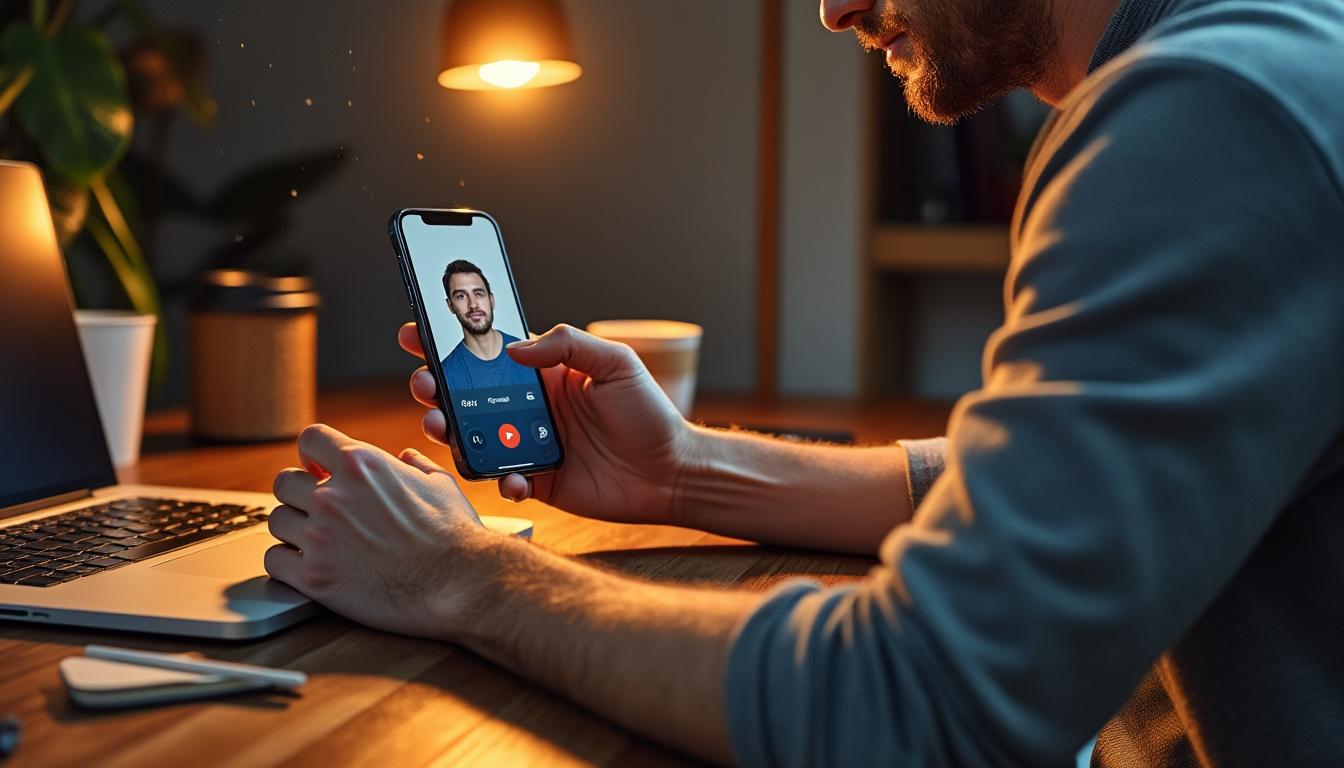Tout ce que vous devez savoir pour comment filmer son écran sur iPhone 11
Dans un monde où la capture et le partage de contenu numérique sont devenus essentiels, connaître les méthodes d’enregistrement d’écran sur votre iPhone 11 est inévitable. Que ce soit pour montrer vos compétences de jeu, réaliser un tutoriel, ou partager une visioconférence, cette fonctionnalité de iOS offre des possibilités infinies aux utilisateurs. Grâce à des options conviviales, Apple facilite la tâche même aux moins technophiles, vous permettant ainsi de capturer chaque moment pertinent de votre écran sans tracas.
Activer l’enregistrement d’écran sur iPhone 11 : étape par étape
Pour commencer à filmer votre écran, vous devez d’abord activer l’enregistrement d’écran dans le Centre de contrôle. Cette méthode, simple et intuitive, vous aide à optimiser votre expérience en rendant cette fonctionnalité rapidement accessible.
Voici comment procéder :
- Ouvrez l’application Réglages sur votre iPhone 11.
- Faites défiler vers le bas et sélectionnez Centre de contrôle.
- Appuyez sur Personnaliser les contrôles.
- Ajoutez Enregistrement d’écran en cliquant sur le bouton vert plus (+).
Une fois cette étape complétée, vous pouvez accéder à la fonction d’enregistrement d’écran rapidement en effectuant un glissement vers le bas depuis le coin supérieur droit de votre appareil. Vous devriez voir une icône d’enregistrement d’écran, représentée par un point blanc dans un cercle.
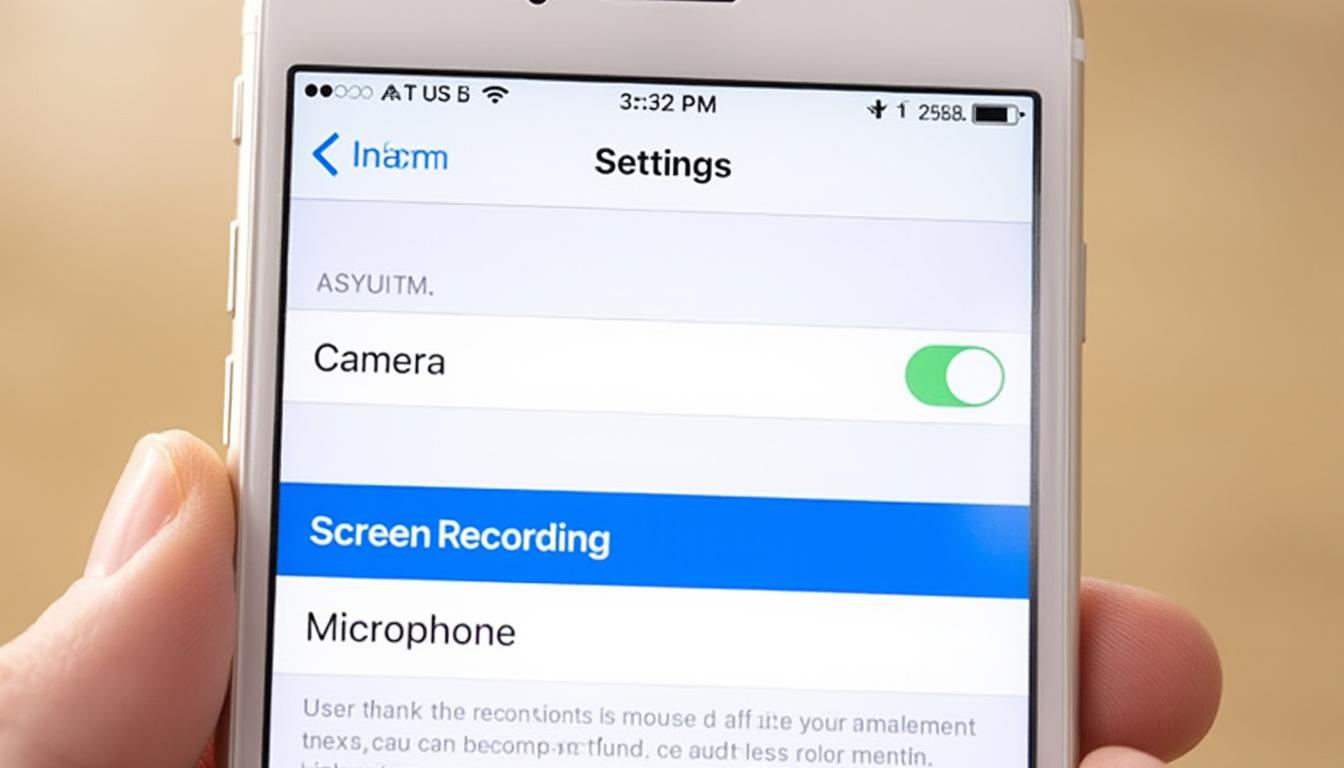
Débuter l’enregistrement d’écran
Pour commencer l’enregistrement d’écran après avoir activé la fonction, il vous suffit de suivre ces étapes :
- Accédez à nouveau au Centre de contrôle en glissant vers le bas.
- Touchez l’icône d’Enregistrement d’écran.
- Un compte à rebours de trois secondes commencera, vous offrant le temps de vous préparer avant que l’enregistrement ne débute.
Si vous souhaitez capturer également le son, appuyez longuement sur l’icône d’enregistrement pour accéder à une nouvelle fenêtre où vous pouvez activer le microphone. Cela s’avère particulièrement utile lors des tutoriels, lorsque des explications vocales ajoutent de la valeur au contenu enregistré.
Astuces pour optimiser votre enregistrement
Pour garantir un enregistrement d’écran de haute qualité, voici quelques conseils à prendre en compte :
- Activez le mode Ne pas déranger pour éviter les interruptions de notifications.
- Vérifiez le niveau de la batterie, car l’enregistrement peut consommer une quantité significative d’énergie.
- Planifiez les étapes ou le contenu que vous souhaitez capturer pour éviter toute interruption inutile.
Ces préparatifs vous mettront dans les meilleures conditions possibles pour produire un enregistrement d’écran fluide et professionnel. Vous pourrez ensuite partager vos créations aisément grâce aux options disponibles sur votre iPhone 11.
Les meilleures applications de capture d’écran pour iPhone 11
Bien que l’enregistrement d’écran natif soit efficace, de nombreuses applications tierces peuvent enrichir votre expérience d’enregistrement. Plusieurs d’entre elles vont au-delà des fonctionnalités standards, ajoutant des outils d’édition et d’autres avantages. Voici un aperçu de quelques-unes des applications les plus recommandées pour iPhone 11 :
| Application | Fonctionnalités principales |
|---|---|
| TechSmith Camtasia | Édition avancée, annotations, et effets sonores. |
| Reflector | Partage d’écran sans fil et enregistrement de plusieurs appareils. |
| ScreenFlow | Outils d’édition professionnels et exportation de haute qualité. |
| AirShou | Enregistrement de haute qualité avec des fonctionnalités d’édition. |
| DU Recorder | Enregistrement et diffusion en direct avec des fonctionnalités de montage. |
Chacune de ces applications apporte un champ d’options qui peut convenir à vos besoins spécifiques. Par exemple, si votre projet vise à produire du contenu éducatif, TechSmith Camtasia peut être un choix idéal grâce à ses outils d’édition avancés. D’un autre côté, AirShou pourrait répondre à ceux qui recherchent une solution accessible à leurs besoins occasionnels.
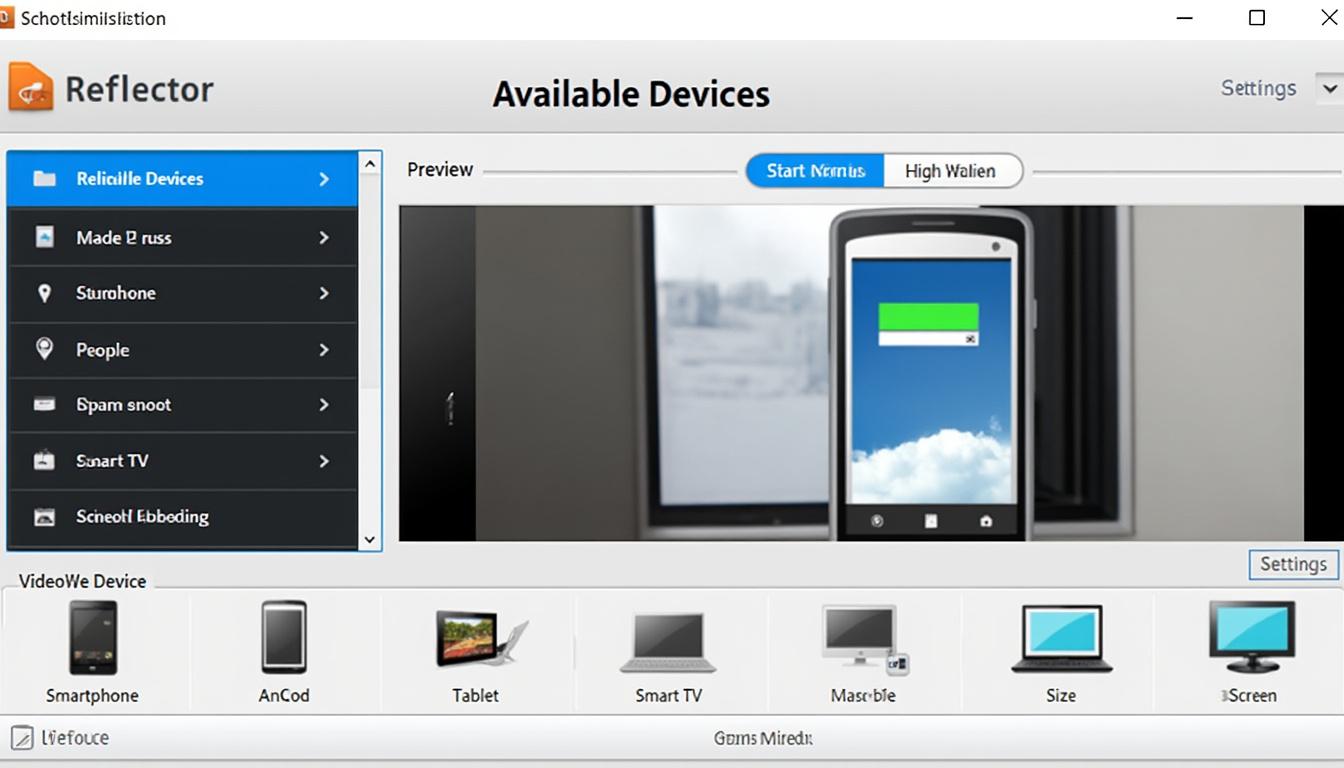
Édition et partage de votre enregistrement d’écran
Après avoir réalisé votre enregistrement, il est essentiel de le peaufiner avant le partage. Filmer n’est qu’une première étape ; l’édition joue un rôle crucial dans la qualité finale de votre vidéo. Il existe plusieurs applications d’édition que vous pouvez utiliser, notamment :
- iMovie : Option gratuite avec des fonctionnalités basiques d’édition.
- Camtasia : Logiciel plus avancé, parfait pour les tutoriels.
- Adobe Premiere Rush : Idéal pour intégrer des éléments créatifs à vos vidéos.
Lorsque vous procédez à l’édition des enregistrements d’écran, assurez-vous de :
- Couper les parties inutiles ou les erreurs.
- Ajouter des annotations ou des titres pour faciliter la compréhension.
- Équilibrer le son et intégrer des effets sonores si nécessaire.
Après l’édition, vous aurez plusieurs options pour partager votre vidéo. Les réseaux sociaux comme YouTube, Instagram, ou Facebook offrent des plateformes idéales pour partager vos créations. Opter pour Loom facilite également le partage, surtout pour les tutoriels professionnels.
Les pièges à éviter lors de l’enregistrement d’écran
Malgré la simplicité de l’enregistrement d’écran, plusieurs pièges peuvent nuire à la qualité de vos vidéos. Il est crucial de les prendre en compte pour assurer que vos enregistrements répondent à vos attentes. Voici quelques erreurs fréquentes à éviter :
- Notifications visibles : Ne pas désactiver les notifications peut interrompre l’enregistrement.
- Mauvaise qualité sonore : N’hésitez pas à activer le micro si vous souhaitez commenter en live.
- Ne pas éditer : Ne laissez pas les erreurs ou les moments inintéressants dans votre vidéo finale.
En anticipant ces pièges, vous serez en mesure de maximiser l’impact de vos vidéos. Produire un contenu soigné est essentiel pour attirer et retenir l’attention de votre public.
Les questions fréquentes sur l’enregistrement d’écran sur iPhone 11
1. Comment désactiver l’enregistrement d’écran sur iPhone 11 ?
Pour désactiver l’enregistrement d’écran, ouvrez le Centre de contrôle et appuyez sur l’icône d’enregistrement d’écran. Cela arrêtera la capture immédiatement.
2. Puis-je enregistrer des vidéos de jeux sur mon iPhone 11 ?
Oui, l’enregistrement d’écran est idéal pour capturer des sessions de jeux. Assurez-vous que le son du jeu soit activé si vous souhaitez l’inclure dans la vidéo.
3. Quelle capacité de stockage est nécessaire pour enregistrer des vidéos ?
La taille de votre enregistrement dépend de sa durée et de la qualité. En général, il est conseillé de prévoir suffisamment d’espace pour stocker plusieurs vidéos, surtout si elles sont en haute résolution.
4. Les vidéos enregistrées peuvent-elles être partagées sur les réseaux sociaux ?
Oui, vous pouvez facilement partager vos vidéos sur des plateformes comme Instagram, Facebook, ou YouTube directement depuis votre galerie.
5. Puis-je éditer mes vidéos enregistrées sur mon iPhone 11 ?
Oui, plusieurs applications comme iMovie ou Camtasia permettent d’éditer vos vidéos après l’enregistrement, ajoutant des annotations, des commentaires, ou même de la musique.